Riorganizzazione delle voci di menu, Salvataggio delle impostazioni di scatto, Impostazioni salvabili – Canon PowerShot G7 X Mark II Manuale d'uso
Pagina 108
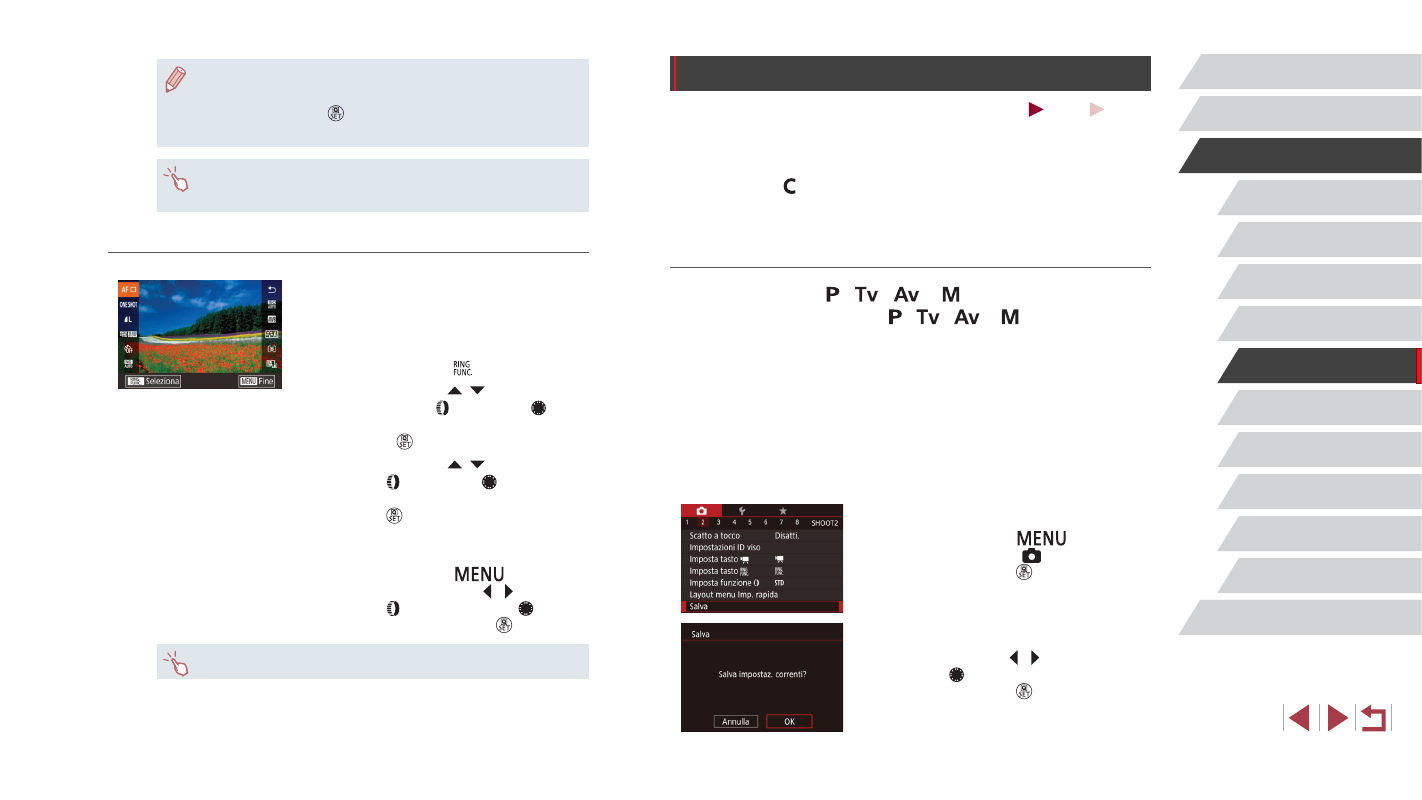
108
Modalità riproduzione
Funzioni Wi‑Fi
Menu di impostazione
Accessori
Appendice
Prima dell'uso
Indice
Guida di base
Guida avanzata
Nozioni fondamentali
della fotocamera
Modalità Automatica /
Modalità Auto ibrida
Altre modalità di scatto
Modalità P
Modalità Tv, Av, M e C
Salvataggio delle impostazioni di scatto
Foto
Filmati
Salvare le modalità di scatto e le impostazioni delle funzioni configurate
di uso comune per poterle utilizzare nuovamente in futuro. Per accedere
successivamente alle impostazioni salvate, è sufficiente ruotare la ghiera
di selezione su [ ]. In questo modo, possono essere mantenute anche
le impostazioni che in genere vengono eliminate quando si alternano le
modalità di scatto o si spegne la fotocamera (autoscatto e così via).
Impostazioni salvabili
●
Modalità di scatto ([ ], [
], [
] e [ ])
●
Voci impostate nelle modalità [ ], [
], [
●
Impostazioni del menu di scatto
●
Posizioni dello zoom
●
Posizioni della messa a fuoco manuale (= 87)
●
1
Attivare una modalità di scatto
con le impostazioni da salvare
e modificarle in base alle esigenze.
2
Configurare l'impostazione.
z
Premere il pulsante [
], scegliere
[Salva] nella scheda [ 2], quindi
premere il pulsante [ ].
3
Salvare le impostazioni.
z
Premere i pulsanti [ ][ ] oppure ruotare
la ghiera [ ] per scegliere [OK], quindi
premere il pulsante [ ].
●
Nel menu possono essere visualizzate fino a 11 voci.
●
È possibile accedere alla schermata nel passo 2 anche tenendo
premuto il pulsante [ ] quando viene visualizzato il menu
Impostazioni rapide.
●
Inoltre, è possibile scegliere un'icona toccandola nella schermata
del passo 2.
Riorganizzazione delle voci di menu
1
Accedere alla schermata delle
impostazioni.
z
Nella schermata del passo 2 "Scelta delle
voci da includere nel menu" (= 107),
premere il pulsante [ ].
z
Premere i pulsanti [ ][ ] oppure
ruotare la ghiera [ ] o la ghiera [ ] per
scegliere l'icona da sostituire e premere
il pulsante [ ].
z
Premere i pulsanti [ ][ ] oppure ruotare
la ghiera [ ] o la ghiera [ ] per scegliere
la nuova posizione, quindi premere il
pulsante [ ].
2
Configurare l'impostazione.
z
Premere il pulsante [
], scegliere
[OK] (premere i pulsanti [ ][ ] o ruotare
la ghiera [ ] oppure la ghiera [ ]),
quindi premere il pulsante [ ].
●
È anche possibile sostituire un'icona tramite trascinamento.